簡単操作で画像にモザイク!「Touch2Pixel」
2010年09月28日 12時00分更新
作者名:superdry
価格:無料
カテゴリ名:メディア&動画
バージョン:1.3.0
作者サイトURL:http://blog.superdry.org/
「Touch2Pixel」は、写真にモザイクをかけることができるアプリです。
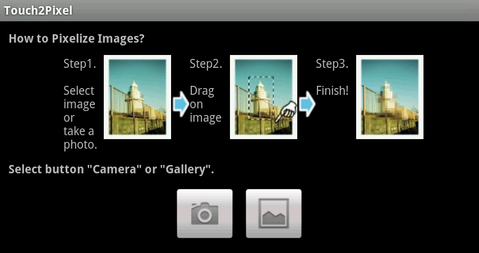 |
|---|
Twitterやブログなどをやっていると、写真を掲載する際、人の顔や文字など、個人が特定できるものなどにモザイクをかけたいときってありますよね。街中やイベントなどといった不特定多数の人がいる場所で撮影した画像や、住所や電話番号などが入った画像などを隠したい時に、簡単にモザイクをかけられるのがこのアプリです。
アプリを起動すると、最初に操作方法が表示されます。しかし、何も難しいことはありません。操作手順は、なんと3ステップ! また、画像は画面下にある「カメラ」と「ギャラリー」の、それぞれから選ぶことができます
 |
|---|
カメラのアイコンをタップすると、カメラが起動し、その場で撮影した画像にモザイクをかけることができます。
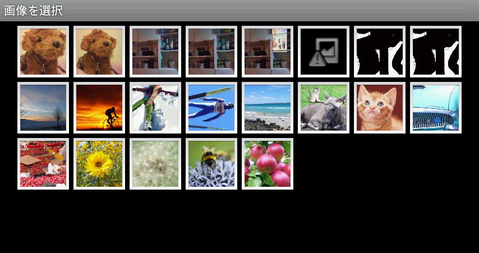 |
|---|
一方、保存されている画像を読み込みたい時は、「ギャラリー」のアイコンをタップします。
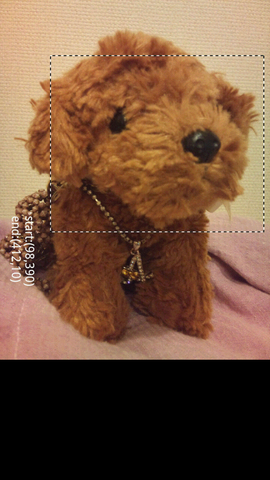 |
|---|
また、カメラかギャラリーのいずれかを選んでも、モザイクをかける方法は同じです。とはいっても、手順は簡単。モザイクをかけるには、モザイクをかけたい部分をドラッグするだけです。
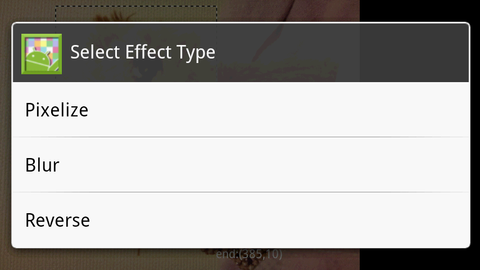 |
|---|
モザイクをかける範囲を選択し終えると、モザイク処理を3パターンから選ぶことができます。なお、これらのパターンは、一度設定すれば、以後、同じものを利用することが可能です。
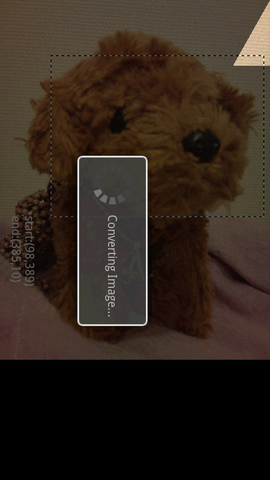 |
|---|
パターンを選んでタップすると、モザイク処理が始まりますが、これも、あっという間です。
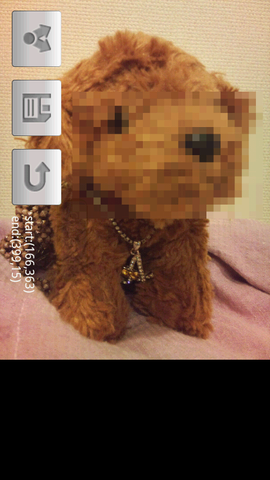 |
|---|
10秒とかからないうちに、ピクセルによるモザイクがかかりました。
また、モザイクをかけた後、画面の左下に3つ並んでいるアイコンは、左から「共有」「保存」「アンドゥ」です。もし、モザイク処理を失敗したり、気に入らない場合でも、「アンドゥ」をタップすると、モザイクをかける前の画像に戻ります。「保存」のアイコンをタップすれば、処理した画像がPNGまたはJPG形式(設定で選択可能)でSDカードに保存されます。
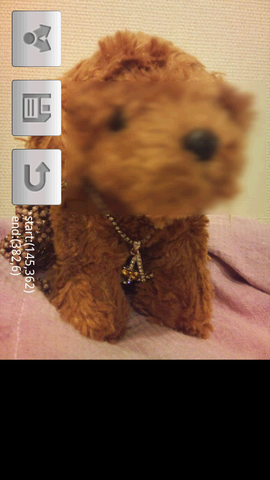 |
|---|
ほかのモザイク・パターンも見てみましょう。「Blur」をかけると、このように全体的にぼやけた画像になります。
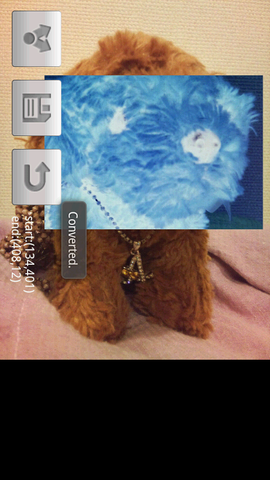 |
|---|
ネガのような仕上げにしたい時は、「Reverse」を使います。こちらはモザイクというよりは、画像に特殊効果をかけたようなイメージです。
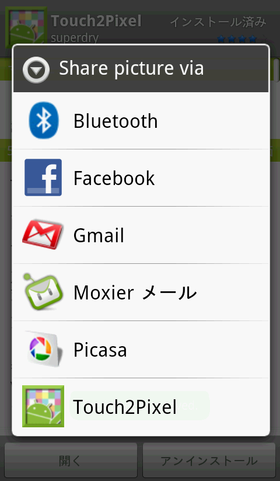 |
|---|
また、モザイクをかけた画像は、「共有アイコン」をタップすれば、メールなどに添付することもできます。
モザイク処理ができるのは、一度に1カ所だけなので、複数の場所にモザイクをかける場合は、都度、保存が必要です。それでも、指1本でドラッグするだけであっという間にモザイクをかけることができ、失敗してもすぐに戻せるのはとても便利です。ブログやTwitterに頻繁に画像を掲載している人には、ぜひ、オススメしたいアプリです。
週刊アスキーの最新情報を購読しよう
本記事はアフィリエイトプログラムによる収益を得ている場合があります



